dev c++作为一个轻量级的c语言开发工具,它集合了功能强大的源码编辑器、编译器、调试器和格式整理期等众多自由软件,很适合windows环境在的初学者来使用, 所以dev c++软件吸引了不
dev
c++作为一个轻量级的c语言开发工具,它集合了功能强大的源码编辑器、编译器、调试器和格式整理期等众多自由软件,很适合windows环境在的初学者来使用,
所以dev c++软件吸引了不少的用户前来下载使用,当用户在使用dev
c++软件来编写代码时,发现所有代码的字体颜色都是一致的,无法区分语法导致出现一些编写错误,于是有用户问到dev
c++怎么设置语法高亮的问题,这个问题其实是很好解决的,用户直接在编辑器属性窗口中点击语法选项卡,接着勾选底部的使用语法加亮选项即可解决问题,那么接下来就让小编来向大家分享一下dev
c++设置语法高亮的方法教程吧,希望用户能够喜欢。
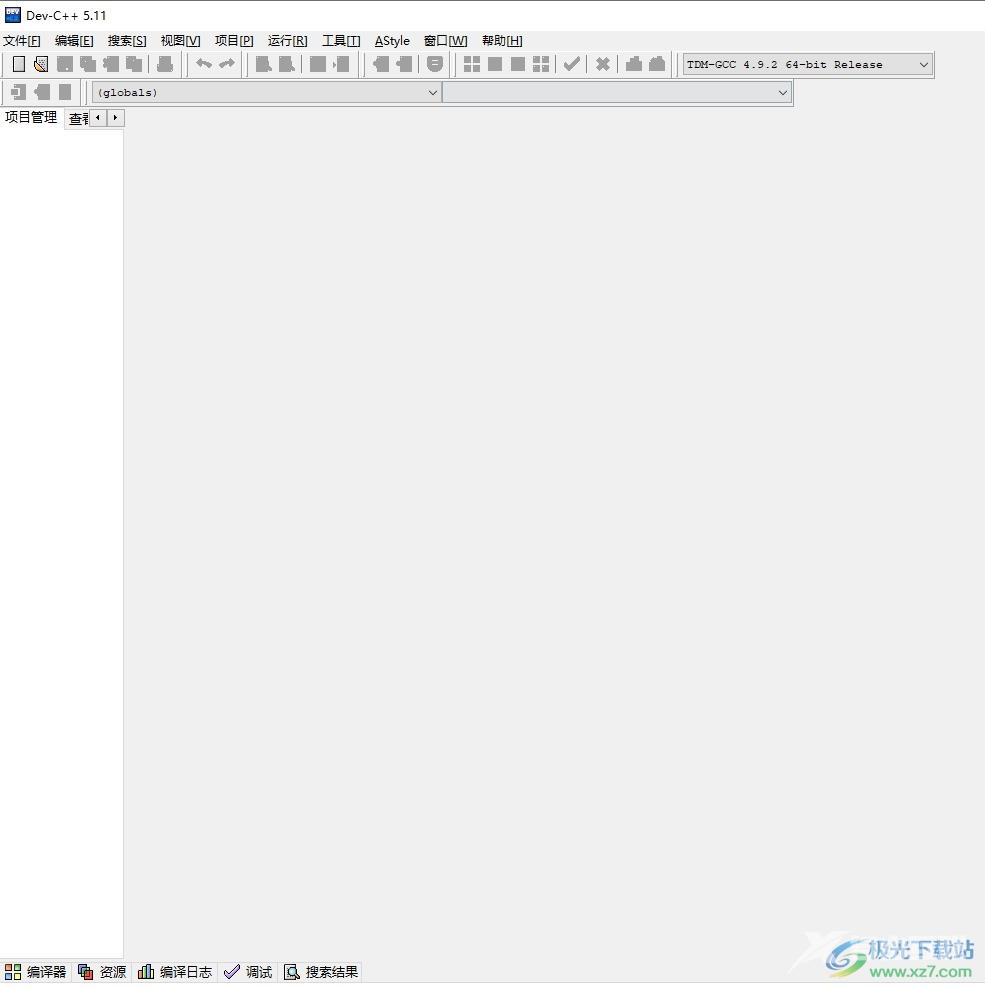
方法步骤
1.用户在电脑上打开dev c++软件,并来到源代码的编辑页面上来进行设置
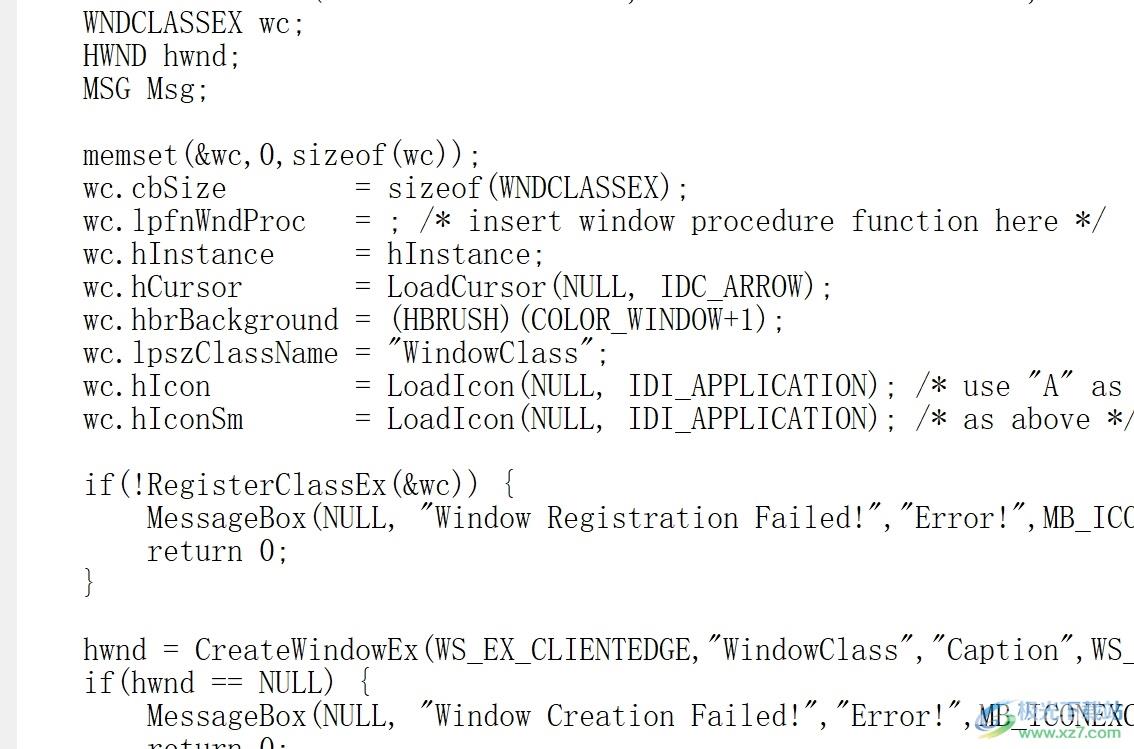
2.在页面上方的菜单栏中点击工具选项,将会显示出下拉选项卡,用户选择其中的编辑器选项
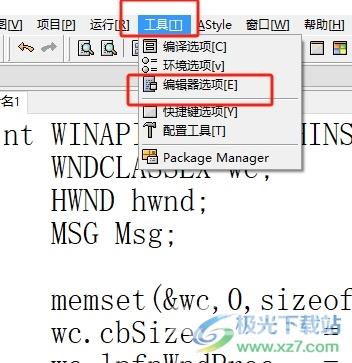
3.进入到编辑器属性窗口中,用户将选项卡切换到语法选项卡上来进行设置
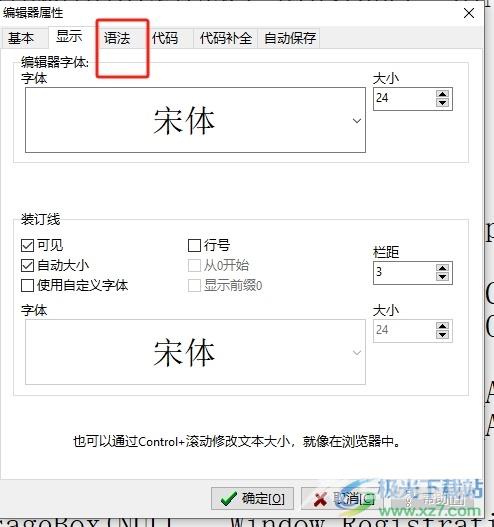
4.接着在页面下方显示出来的功能选项中,用户勾选底部的使用语法加亮选项即可解决问题
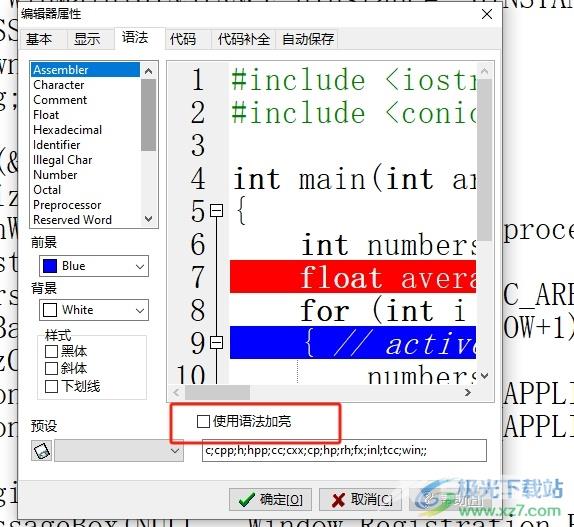
5.完成操作后,用户直接在窗口的右下角按下确定按钮就可以了
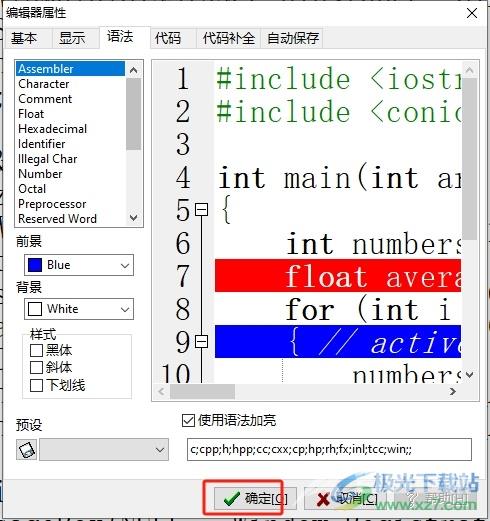
6.如图所示,用户回到编辑页面上,就可以看到代码中的语法成功突出显示出来了
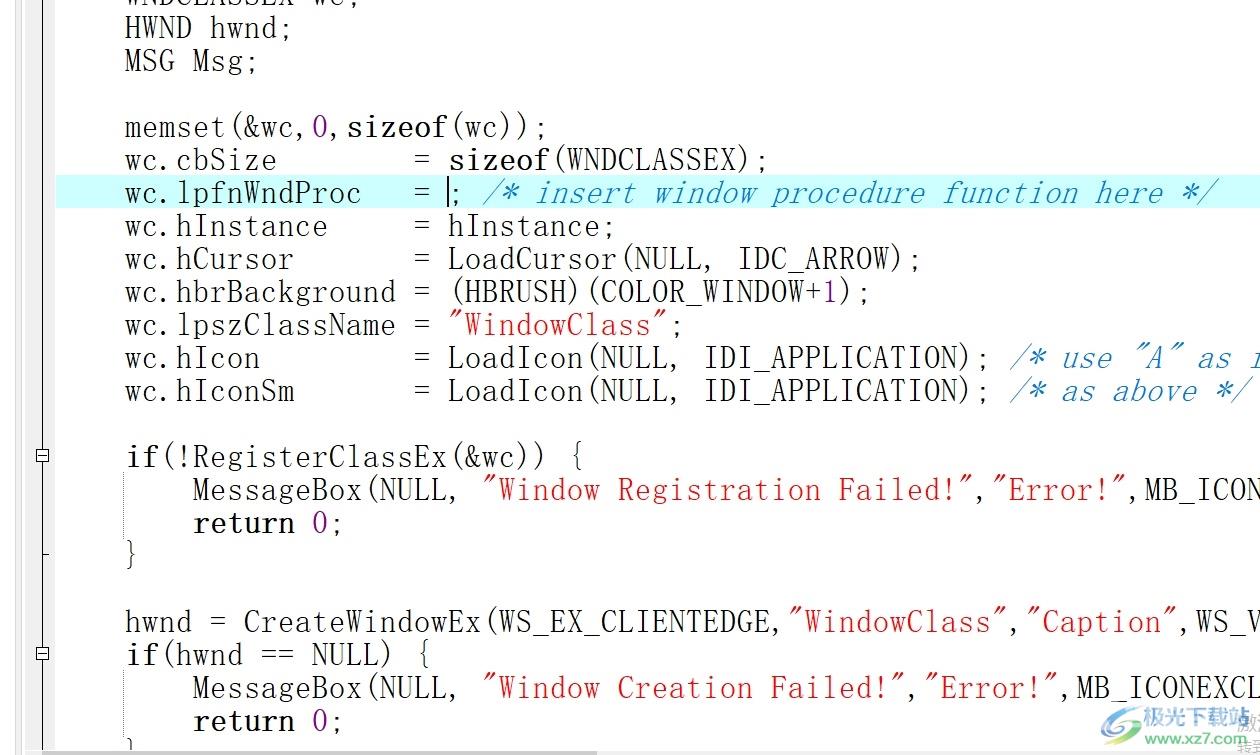
以上就是小编对用户提出问题整理出来的方法步骤,用户从中知道了大致的操作过程为点击工具——编辑器选项——语法——勾选使用语法加亮——确定这几步,方法简单易懂,因此感兴趣的用户可以跟着小编的教程操作试试看,只需简单几步即可完设置。

dev c++中文版
大小:86.22 MB版本:v6.5 官方正版环境:WinXP, Win7
- 进入下载
